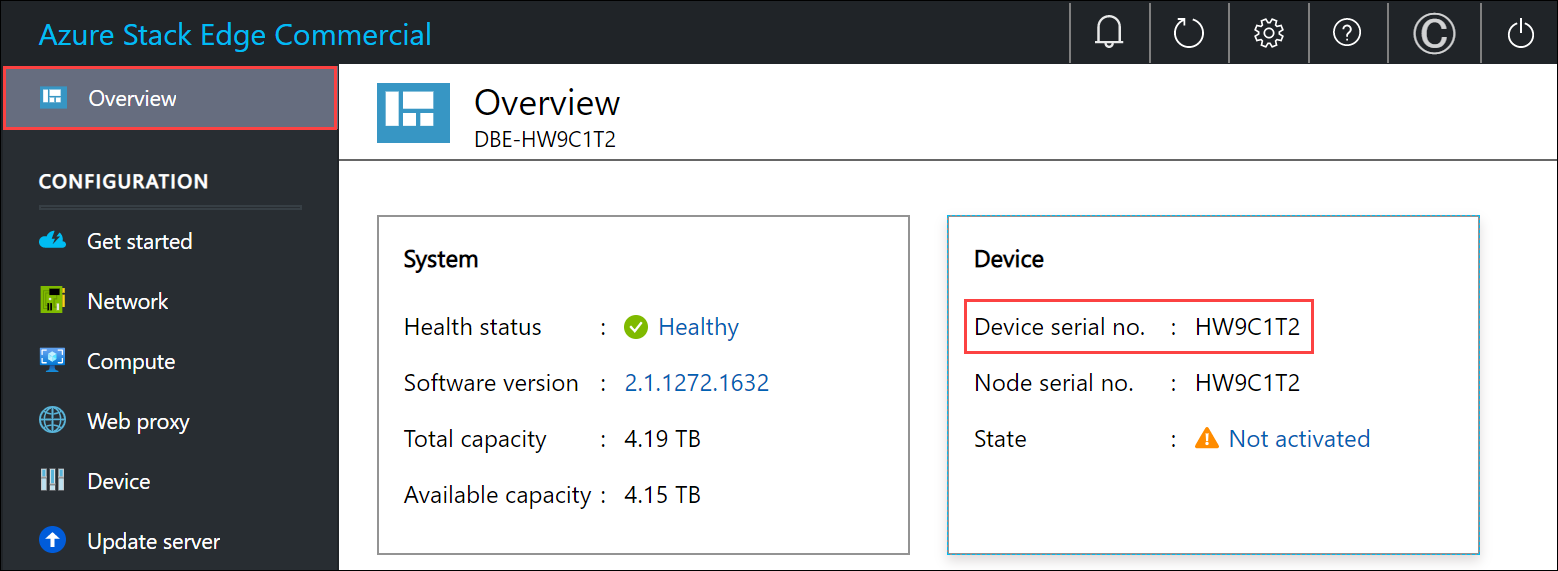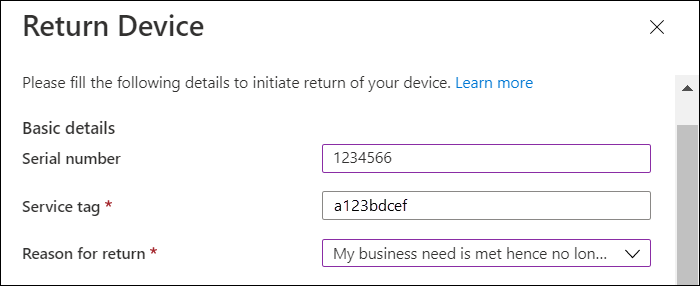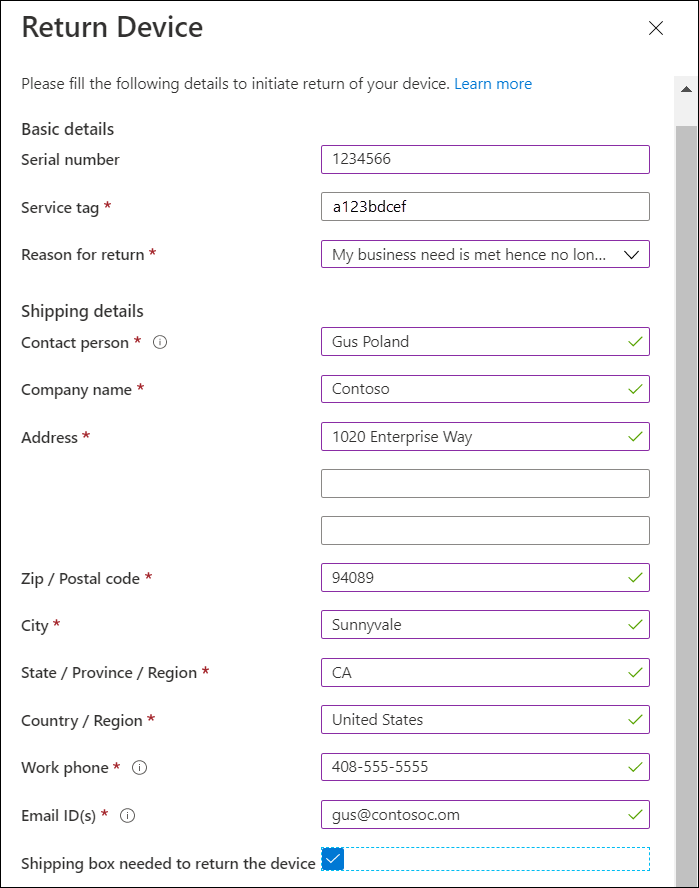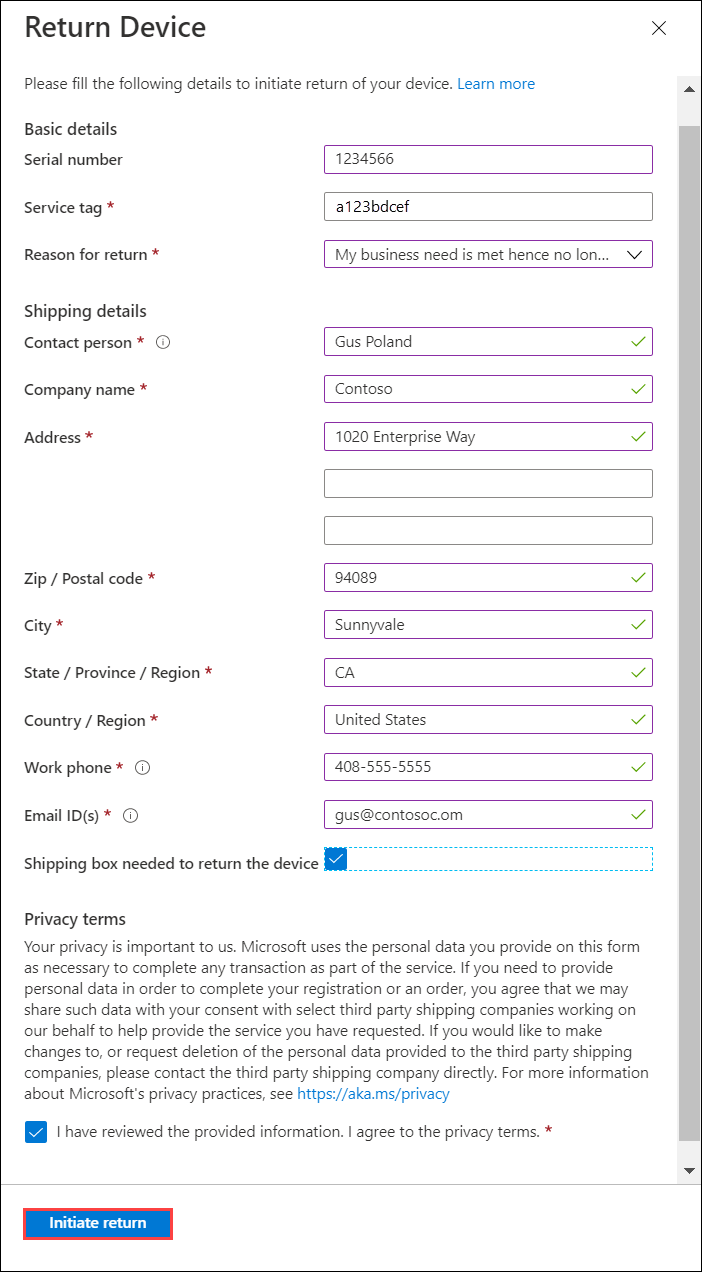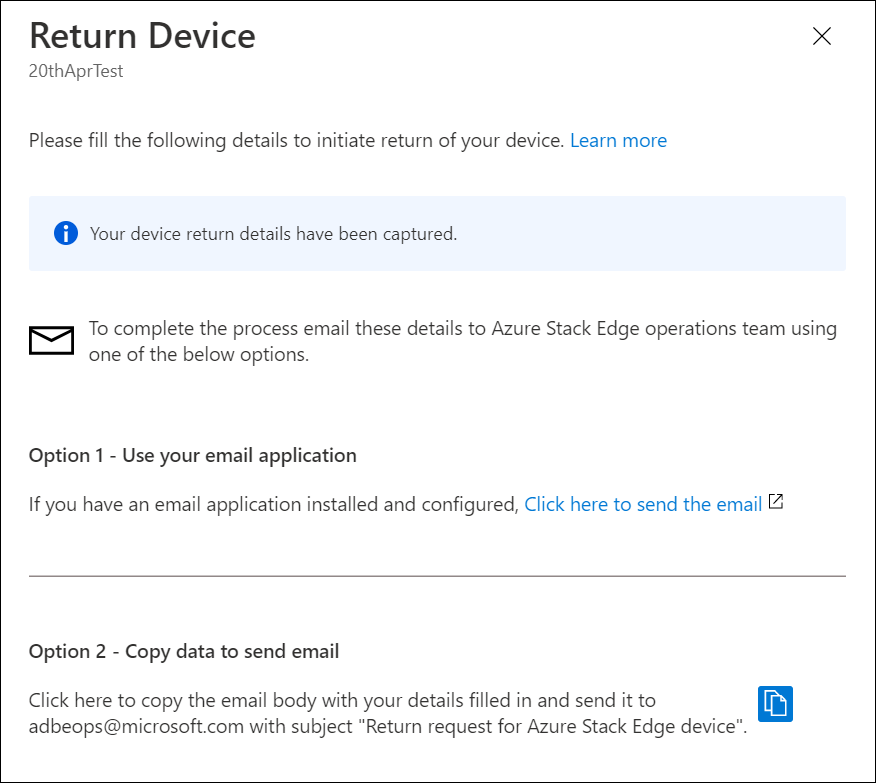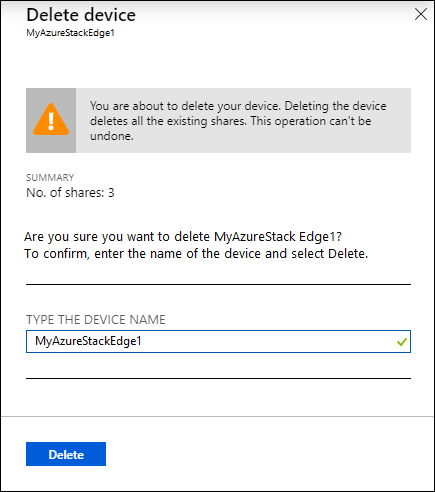Возврат устройства Azure Stack Edge
ОБЛАСТЬ ПРИМЕНЕНИЯ:  Azure Stack Edge Pro — GPU
Azure Stack Edge Pro — GPU Azure Stack Edge Pro R
Azure Stack Edge Pro R Azure Stack Edge Mini R
Azure Stack Edge Mini R Azure Stack Edge Pro — FPGA
Azure Stack Edge Pro — FPGA
Внимание
Устройства Azure Stack Edge Pro FPGA достигли окончания срока действия в феврале 2024 года.
В этой статье описывается, как очистить данные, а затем вернуть устройство Azure Stack Edge. После возврата устройства можно также удалить ресурс, связанный с устройством.
Вы узнаете, как выполнять следующие задачи:
- Очистка данных с дисков данных на устройстве
- Инициация возврата устройства на портале Azure
- Упаковка устройства и вызов курьера
- Удаление ресурса на портале Azure
Стирание данных с устройства
Чтобы очистить данные с дисков данных устройства, необходимо сбросить устройство.
Перед сбросом при необходимости создайте копию локальных данных на устройстве. Данные можно скопировать с устройства в контейнер хранилища Azure.
Вы можете инициировать возврат устройства даже перед сбросом устройства.
Сбросить настройки устройства можно с помощью локального веб-интерфейса или PowerShell. Инструкции для PowerShell см. в разделе Сброс устройства.
Чтобы сбросить настройки устройства с помощью локального веб-интерфейса, выполните следующие действия.
В локальном веб-интерфейсе перейдите к сбросу устройства обслуживания>.
Выберите Сбросить устройство.
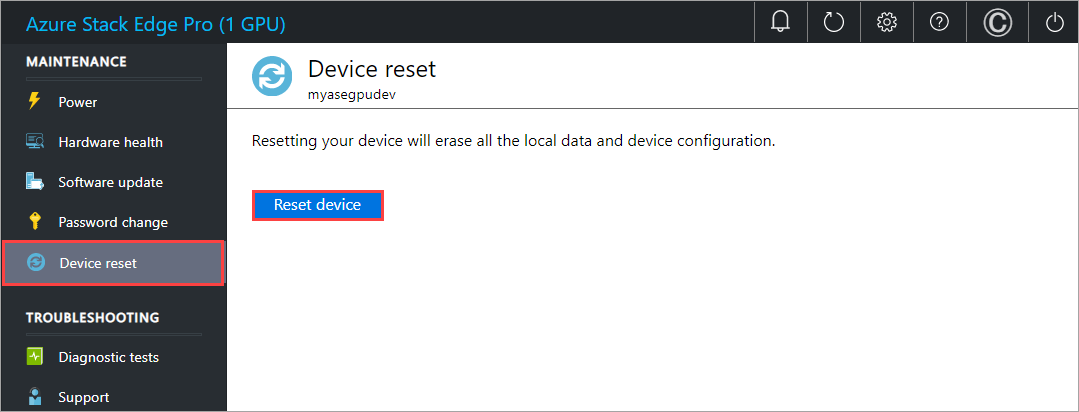
При появлении запроса на подтверждение просмотрите предупреждение. Введите "Да", а затем нажмите кнопку "Да", чтобы продолжить.
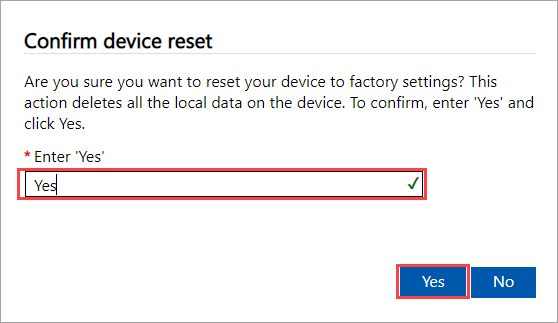
При сбросе данные удаляются с дисков данных устройства. В зависимости от объема данных на устройстве этот процесс занимает около 30-40 минут.
Удаление ресурсов Azure с устройства Azure Stack Edge
Помимо сброса устройства, выполните следующие действия, чтобы удалить ресурсы Azure, связанные с устройством.
Удалите ресурс Azure Stack Edge (имя службы), связанный с устройством Azure Stack Edge. Этот шаг также можно использовать для удаления связанного хранилища ключей. Этот шаг также удаляет управляемое удостоверение, связанное с ресурсом Azure Stack Edge. Сбор сведений о хранилище ключей перед удалением ресурса Azure Stack Edge.
Выполните следующие действия, чтобы удалить ресурс Azure Stack Edge, его управляемое удостоверение, связанное хранилище ключей и учетную запись хранения Azure:
- В портал Azure перейдите в хранилище ключей, перейдите к параметрам диагностики и запишите имя учетной записи хранения и имя хранилища ключей.
- Перейдите к ресурсу Azure Stack Edge и перейдите к обзору. На панели команд выберите Удалить.
- В колонке "Удалить устройство" укажите имя устройства, которое нужно удалить, а затем нажмите кнопку "Удалить".
- Чтобы продолжить, подтвердите операцию удаления.
- При удалении ресурса Azure Stack Edge вам также будет предложено удалить связанное хранилище ключей. Чтобы получить имя хранилища ключей, выберите "Безопасность в левой области навигации", а затем выберите имя хранилища ключей, чтобы получить ресурс хранилища ключей. Имя хранилища ключей начинается с имени службы и добавляется с GUID. Выберите параметры диагностики и запишите имя учетной записи хранения.
- Удалите учетную запись хранения Azure, используемую хранилищем ключей. Поиск избыточной зоны учетной записи хранения в той же области, что и ресурс Azure Stack Edge; вручную удалите учетную запись хранения.
Примечание.
При выполнении сброса устройства будут удалены только данные, которые находятся локально на устройстве. Данные, которые хранятся в облаке, не будут удалены и, если они не удалены, будут продолжать собирать плату. Эти данные необходимо удалить отдельно с помощью средства управления облачными хранилищами, например служба хранилища Azure Explorer.
Примечание.
- Если вы переходите на другое или более новое устройство, рекомендуется сбросить устройство только после получения нового устройства.
- При сбросе устройства с него удаляются только все локальные данные. Данные, которые находятся в облаке, не удаляются, и вы продолжаете оплачивать их. Эти данные необходимо удалить отдельно с помощью средства управления облачным хранилищем, например Обозревателя службы хранилища Azure.
Инициирование возврата устройства
Чтобы начать процесс возврата, выполните следующие действия.
Если вы использовали Центр оборудования Azure Edge для заказа устройства, выполните следующие действия, чтобы вернуть устройство:
В портал Azure перейдите к ресурсу элемента заказа Центра оборудования Azure Edge. В разделе "Обзор" перейдите в верхнюю панель команд в правой области и выберите "Вернуть". Параметр возврата включен только после получения устройства.
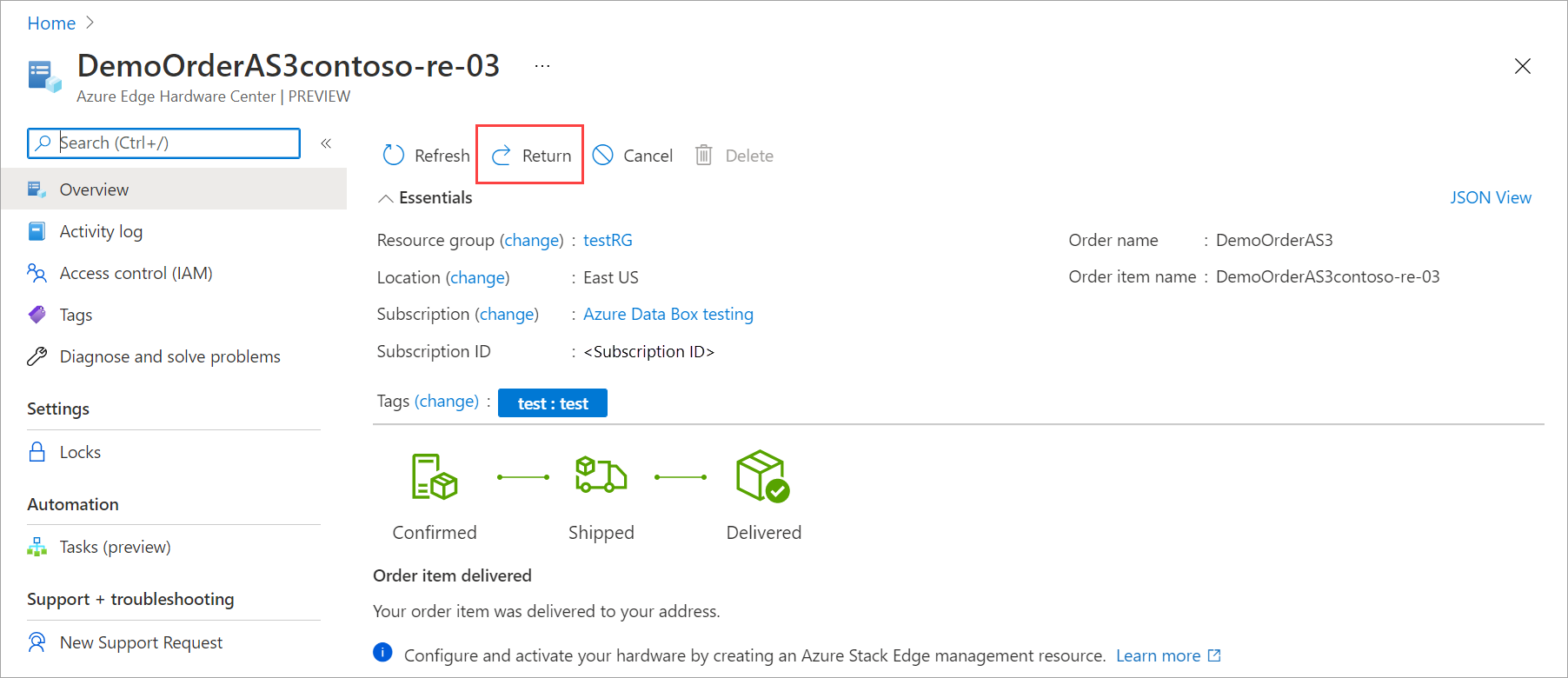
В колонке "Возврат оборудования " укажите следующие сведения:
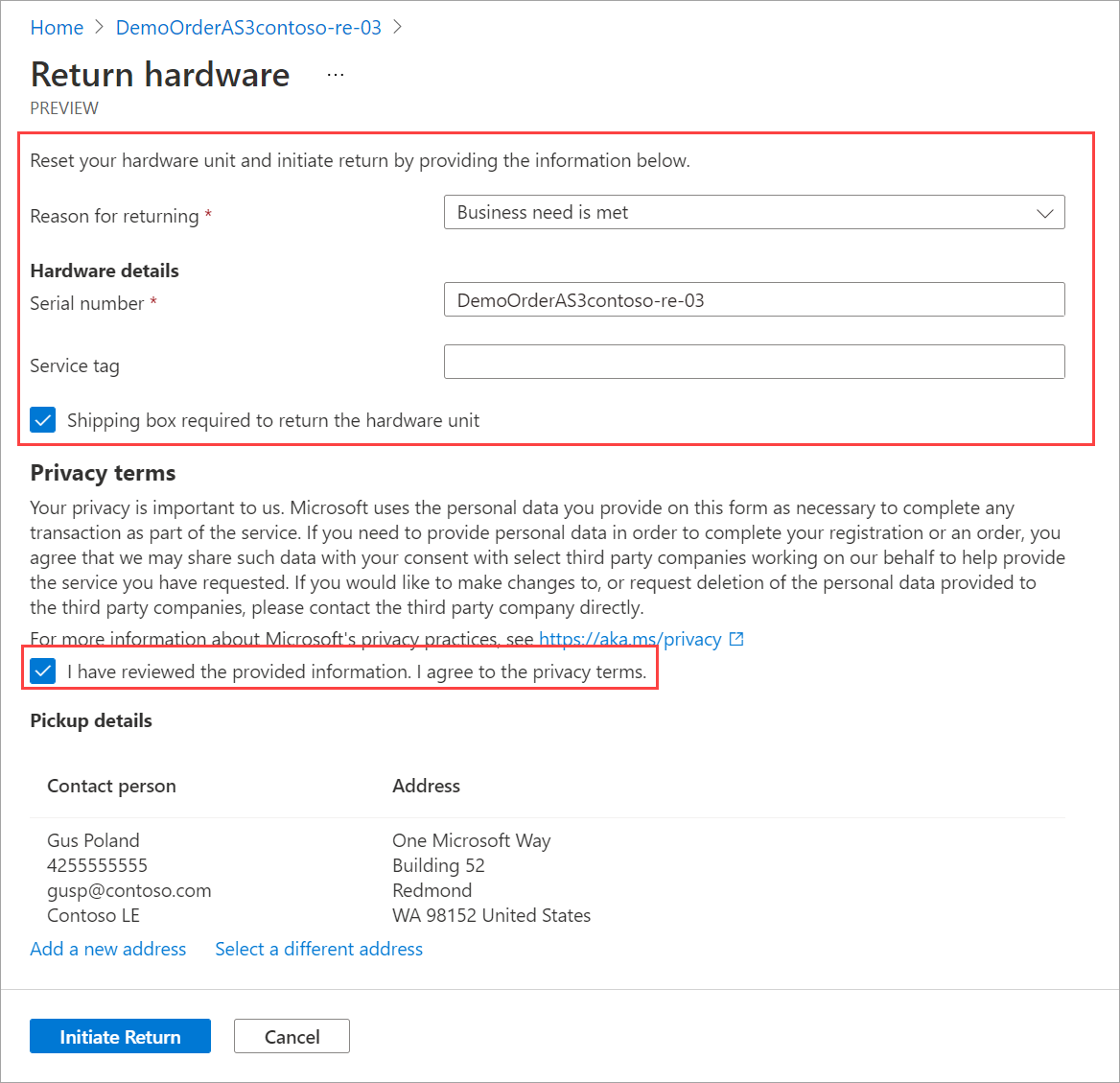
В раскрывающемся списке выберите причину возврата.
Предоставьте серийный номер устройства. Чтобы получить серийный номер устройства, откройте локальный пользовательский веб-интерфейс устройства, а затем перейдите в раздел Обзор.
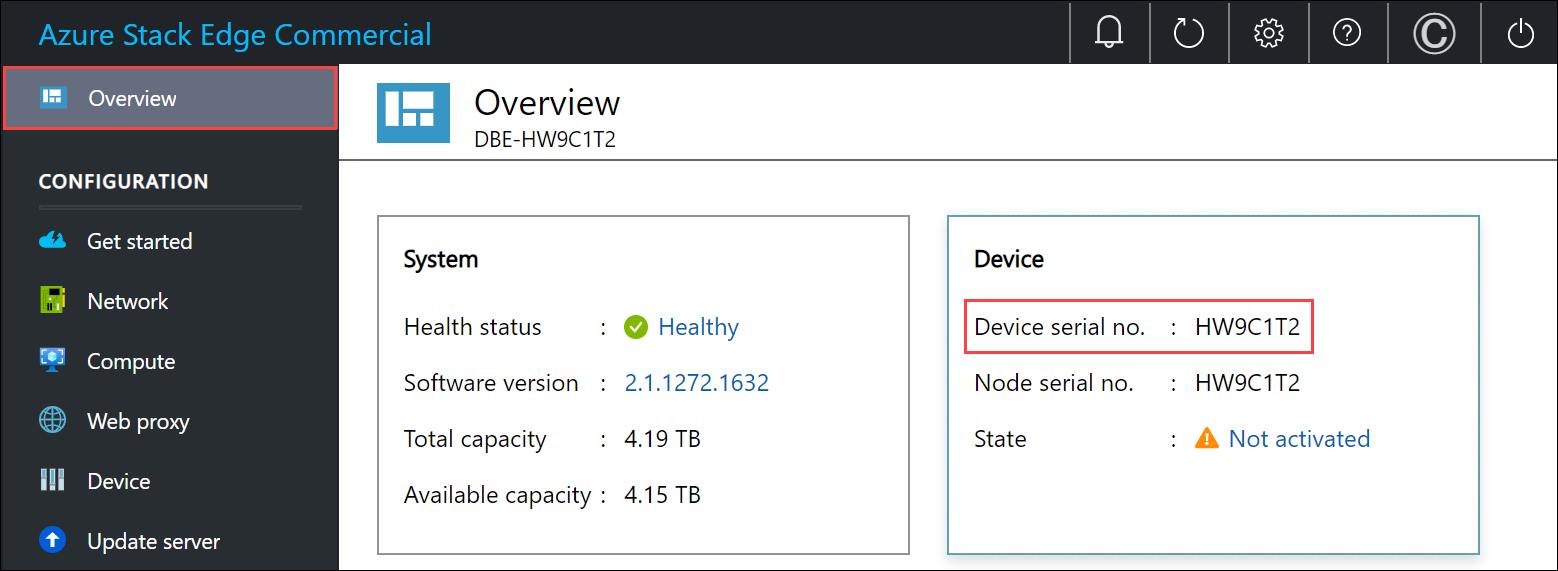
(Необязательно) Введите номер тега службы. Номер тега службы — это идентификатор с пятью символами и более, который уникален для вашего устройства. Тег службы расположен в правом нижнем углу устройства (с лицевой стороны). Вытащите информационную метку (это выдвижная панель метки). Эта панель содержит сведения о системе, такие как тег службы, сетевой адаптер, MAC-адрес и т. д.

Чтобы запросить поле доставки возврата, установите флажок "Доставка", необходимый для возврата аппаратного модуля. Его можно запросить. Ответьте Да на вопрос Требуется коробка для возврата.
Просмотрите условия конфиденциальности и установите флажок, подтверждающий, что вы ознакомились с условиями конфиденциальности и согласны с ними.
Проверьте сведения о выборе. По умолчанию они имеют адрес доставки. Вы можете добавить новый адрес или выбрать другой из сохраненных адресов для возврата.
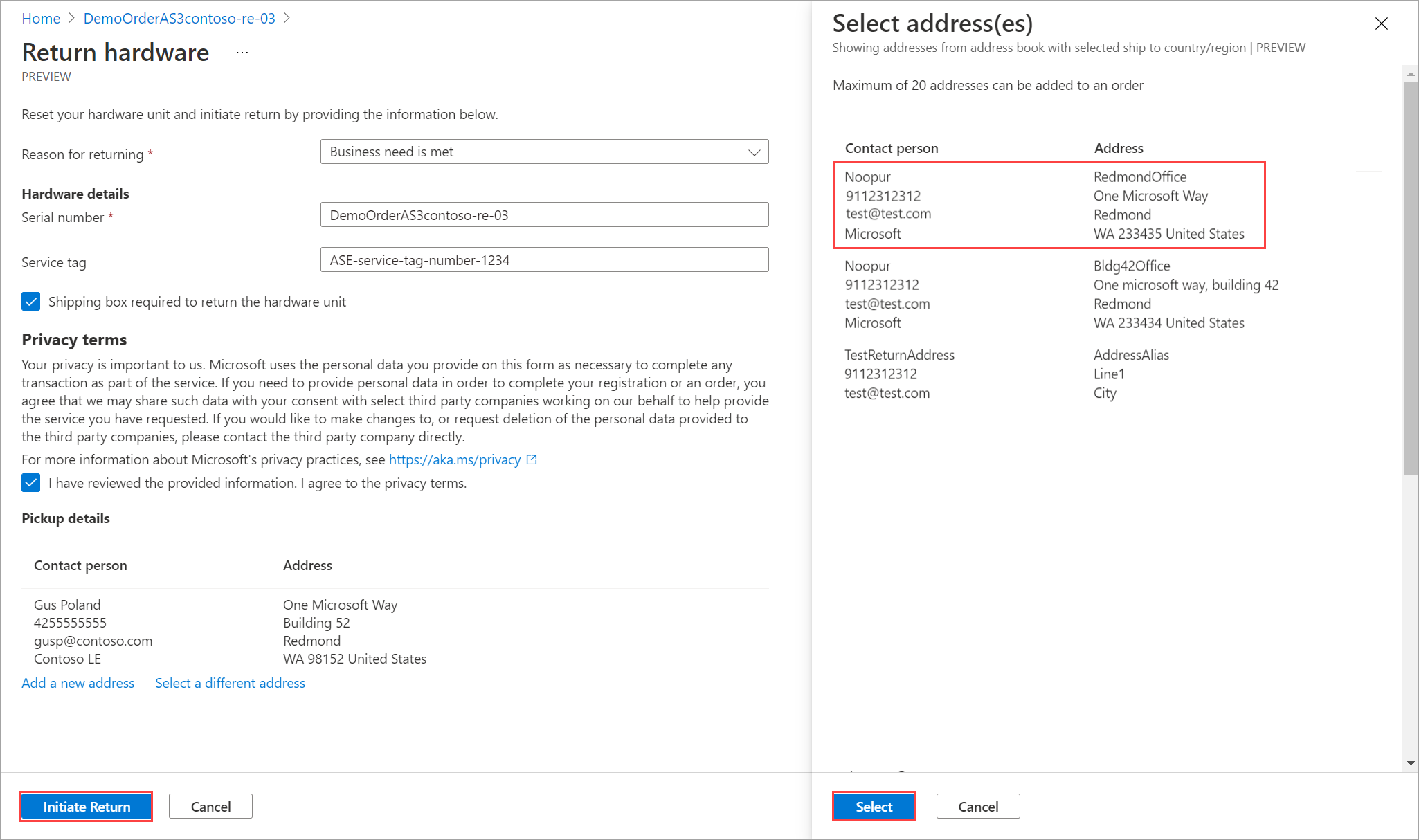
Выберите Инициировать возврат.
После отправки запроса возврата ресурс элемента заказа начинает отражать состояние возвращаемой поставки. Состояние выполняется из возвращаемого значения, инициированного для завершения возврата. Используйте портал для проверки состояния возврата ресурса в любое время.
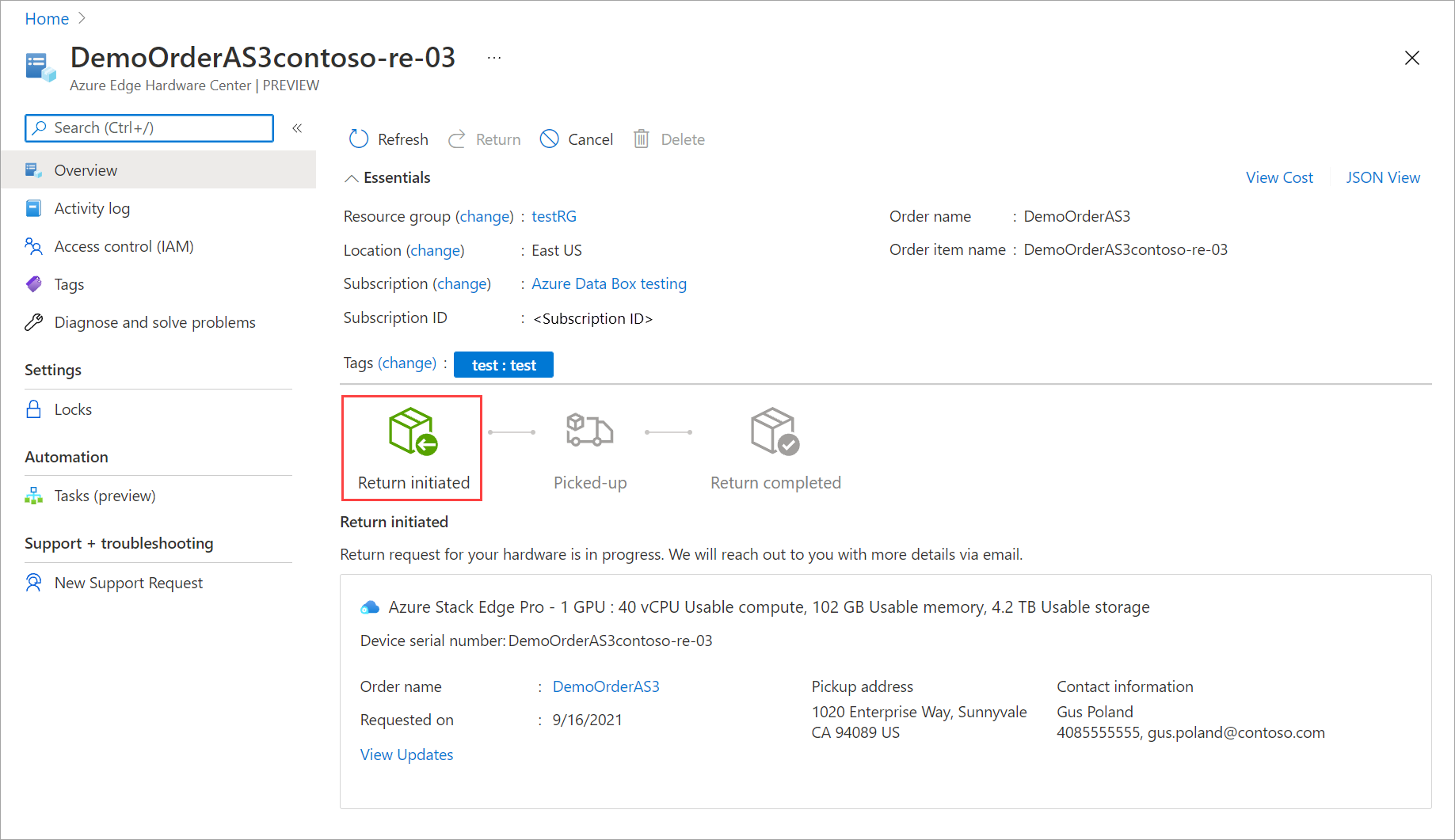
После запуска запроса группа операций Azure Stack Edge обращается к вам, чтобы запланировать получение устройства.
Следующим шагом является упаковка устройства.
Упаковка устройства
Чтобы упаковать устройство, выполните следующие действия.
Завершите работу устройства. В локальном веб-интерфейсе перейдите к параметрам питания обслуживания>.
Щелкните Завершение работы. Когда появится запрос на подтверждение, нажмите кнопку Да. Дополнительные сведения см. в статье об управлении питанием.
Отключите кабели питания и извлеките все сетевые кабели из устройства.
Тщательно подготовьте пакет поставки в соответствии со следующими инструкциями и как показано на следующей схеме:
- Используйте коробку доставки, запрошенную из Azure или исходной коробки доставки с его упаковкой пены.
- Поместите нижнюю пену в коробку.
- Положите устройство поверх пены, заботясь о том, что он сидит в пене.
- Поместите верхнюю пену в пакет.
- Поместите шнуры питания в аксессуарный лоток и рельсы на верхней пенной части.
- Запечатайте коробку и вложите метку доставки, полученную из Azure в пакете.
Внимание
Если надлежащие рекомендации по подготовке возврата поставки не наблюдались, устройство может быть повреждено и повреждено плата за устройство может применяться. Ознакомьтесь с условиями обслуживания и часто задаваемыми вопросами о потерянном или поврежденном устройстве.
Планирование отправки
Чтобы запланировать отправку, выполните следующие действия.
Запланируйте отправку, обратившись к вашему региональному поставщику. Если вы возвращаете устройство в США, транспортной компанией может быть UPS или FedEx. Вызовите курьера для отправки посылки службой доставки UPS:
- Позвоните в местное отделение UPS (бесплатный номер конкретной страны/региона).
- При вызове укажите обратный номер для отслеживания доставки, как показано на напечатанной этикетке.
- Если номер для отслеживания не указан, UPS потребует дополнительную плату во время приема посылки.
Вместо планирования отправки с курьером вы также можете оставить устройство Azure Stack Edge в ближайшем отделении этой курьерской службы.
Полный возврат
В этом разделе можно проверить, когда возврат завершится, а затем удалить заказ.
При запуске возврата выставление счетов приостановлено. После того, как устройство будет получено в центре обработки данных Azure, оно будет проверено на наличие повреждений или признаков незаконного изменения.
- Если устройство поступает нетронутым и находится в хорошей форме, группа операций Azure Stack Edge свяжется с вами, чтобы убедиться, что устройство было возвращено. Вы можете удалить ресурс, связанный с устройством, в портал Azure.
- Если устройство прибывает значительно повреждено, могут применяться расходы. Дополнительные сведения см. в часто задаваемых вопросах о потерянных или поврежденных устройствах и условиях предоставления услуг.
Следующие шаги
- Узнайте, как получить запасное устройство Azure Stack Edge.